Microsoft делает большие ставки, чтобы побудить игроков покупать ее игры в своем магазине Microsoft Store. В рамках Windows store мы можем найти большое количество доступных наименований по очень конкурентоспособным ценам. Кроме того, если мы являемся пользователями Game Pass, мы сможем бесплатно загрузить и установить более 100 игр. Магазин Microsoft — отличная площадка.
Однако у него та же проблема, что и у всех остальных: выход на рынок запоздал, и большинство пользователей хотят, чтобы все их игры были централизованы в одном магазине. И этот магазин пар.
Steam был пионером, когда дело касалось магазинов цифровых игр. Что началось с платформы для покупки и загрузки Период полувыведения и Counter-Strike сегодня стал крупнейшим магазином видеоигр. Несмотря на то, что он не самый современный с эстетической точки зрения. И взимать с разработчиков чрезмерные комиссии. В конце концов, все они проходят через обруч и попадают в этот магазин.

ПРОВЕРКА БЕСПЛАТНОЙ Minecraft ДЛЯ Windows 10! КАК СКАЧАТЬ МАЙНКРАФТ ДЛЯ ВИНДЫ!!! (НЕДОХАКЕРЫ Lite)
Если мы являемся пользователями Steam, у нас легко будет библиотека с десятками или сотнями цифровых игр. Ничто не мешает нам покупать игры вне этого магазина на других платформах (uPlay, GOG, Origin, Microsoft Store, Epic Games и т. Д.). Проблема возникает, когда дело доходит до запоминания, в каком магазине у нас есть каждая игра. И здесь в игру вступает этот трюк.
Преимущества и недостатки этого трюка
Прежде всего, необходимо прояснить, что мы не добавляем игру из магазина Microsoft в нашу учетную запись Steam. Если игра приобретена в Microsoft Store, мы будем запускать ее из него, как есть. У нас не будет его оригинальной покупки в Steam, но у нас будет копия из Microsoft Store, связанная с нашей библиотекой .
Главное преимущество этого — централизация всех игр. Для этого мы можем использовать Steam, добавляя игры вручную, или использовать другие платформы, такие как GOG Galaxy , которые позволяют нам делать то же самое из разных игровых магазинов. В конце концов, важно то, что наши игры находятся в одном месте.
Кроме того, если мы запустим игру из Steam, мы сможем использовать некоторые функции этого клиента. Например, мы сможем запускать их из Большая фотография режим (полезно, если мы используем Steam Link или Moonlight). Мы также сможем включить оверлейный экран игры для доступа к сообществу. Активируйте программу просмотра FPS. И самое главное, сопоставьте контроллер так, как мы хотим, благодаря профилям Steam.
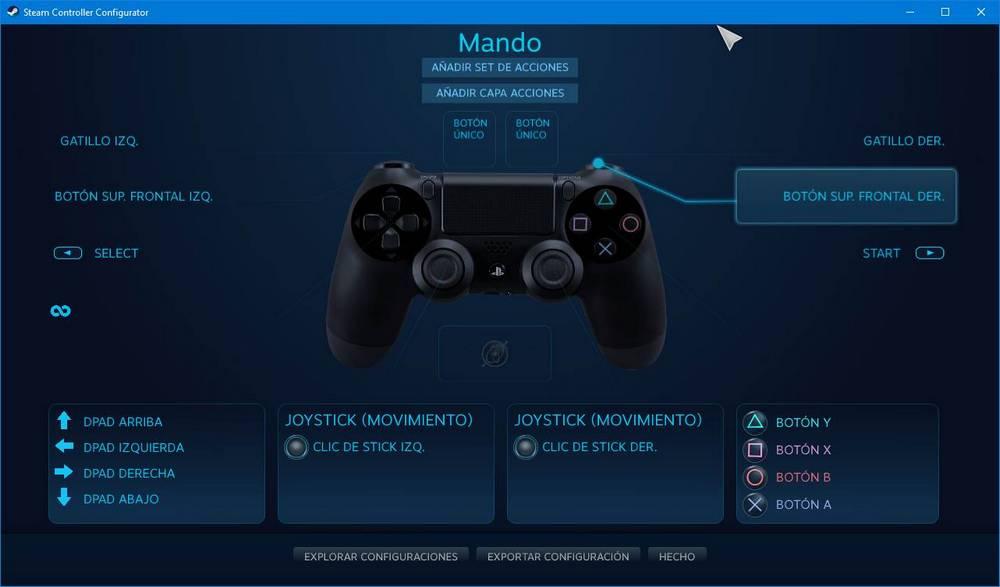
В противном случае игра будет такой же (в редакции Microsoft Store), у нас будут логотипы Microsoft (не Steam), и мы не будем разблокировать карты или добавлять часы игры на этой платформе.
Добавить игру из Microsoft Store в Steam
Чтобы выполнить эту задачу, мы просто должны выполнить следующие шаги.
Найдите игровой путь
В отличие от игр Steam или любой другой игры, путь к названиям, загруженным из Microsoft Store, является внутренним. А, следовательно, найти лаунчеры на жестком диске очень сложно. Чтобы найти его, первое, что мы должны сделать, это перейти в следующий каталог на нашем жестком диске (изменив «user» на наше имя пользователя на ПК):
Здесь мы найдем множество папок с именами, в которых будут случайные буквы и цифры. Хотя это сложно, мы должны найти имя папки. В дополнение к случайным буквам и цифрам в этих папках часто есть название игры или шоу. Следовательно, мы можем использовать поисковую систему, чтобы найти его. Запоминаем название папки с игрой. В нашем случае:
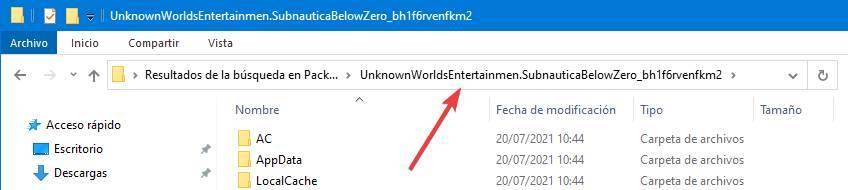
Следующим шагом будет поиск Манифест приложения . Для этого мы должны перейти в скрытую папку в системе, которая обычно находится в каталоге:
Если мы установили игру на другой жесткий диск, эта папка будет в:
Чтобы войти в содержимое этой папки, нам потребуются полные права администратора на ПК. Если это дает нам ошибки разрешений, мы должны открыть окно «Свойства» этого окна и изменить авторство » Надежные установки »Нашему пользователю. Мы также можем войти сюда из Linux Live, если мы не хотим изменять разрешения.
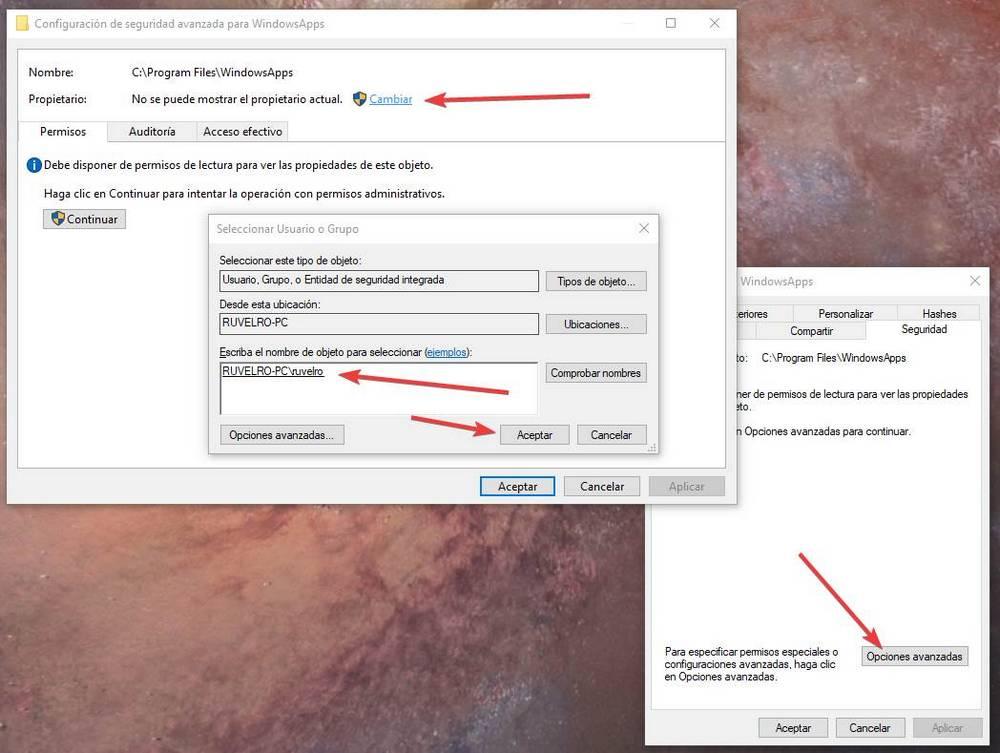
В этом каталоге мы должны найти папку с игрой в соответствии с именем, которое мы видели раньше. Оказавшись внутри, мы найдем AppxManifest.xml файл, который мы должны открыть любым редактором, например блокнотом.
Внутри мы найдем строку под названием «
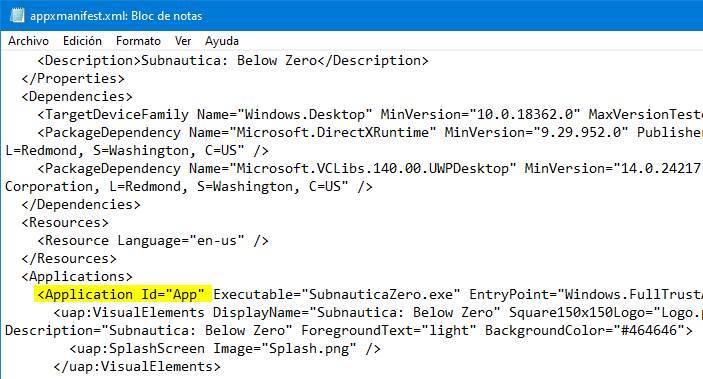
Теперь, наконец, мы собираемся создать ярлык самостоятельно. Для этого мы должны сформировать следующую инструкцию:
Например, в нашем случае результат будет следующим (с использованием против столбцов, а не обычных столбцов):

Уловка: свяжите любой EXE-файл с игрой в Steam
Если у нас есть какая-либо игра, установленная из любого другого магазина, мы можем добавить ее в Steam, просто добавив исполняемый файл игры. Но поскольку игры UWP не имеют исполняемого файла как такового для их запуска, необходимо прибегнуть к небольшому трюку.
В Steam мы нажимаем » Каталог «Меню, а там вариант» Добавить продукт, не предназначенный для Steam, в мою библиотеку «. Появится список со всеми исполняемыми файлами, которые у нас есть на ПК. Выбираем любой из них (Firefox, например), и добавить его в библиотеку. Теперь мы находим его в библиотеке, щелкаем по нему правой кнопкой мыши и открываем окно свойств. Здесь, в поле «Место назначения», мы должны ввести параметр, который мы сгенерировали ранее (оболочка: AppsFolder…).
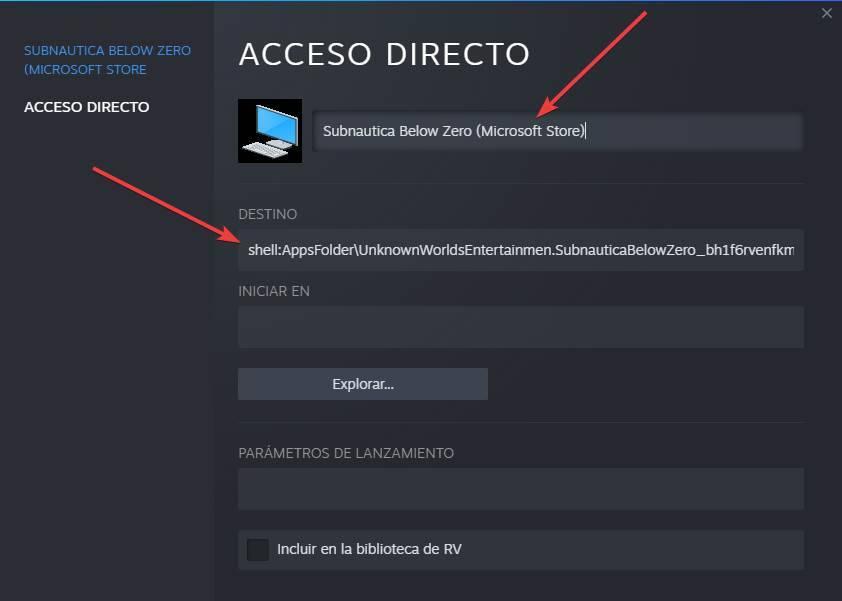
Мы также можем изменить название программы (или игры, в данном случае) и ее значок. Значок, да, надо его искать и скачивать из интернета. У нас уже есть игра, добавленная в Steam. И мы можем воспроизвести его, нажав на значок » Play », Как если бы это была игра, которую мы купили прямо в магазине Valve.
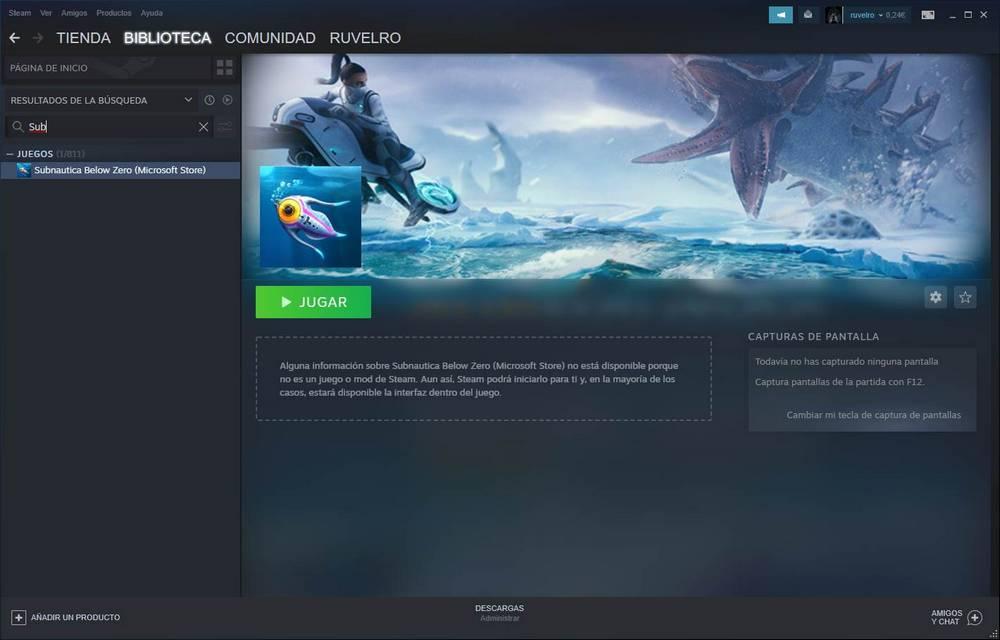
Используйте UWPHook для добавления игр из MS Store в Steam
Если описанный выше процесс кажется слишком сложным, мы должны знать, что есть еще один способ добавить эти игры в библиотеку Steam: благодаря уфхук программа. Эта программа полностью бесплатна и имеет открытый исходный код, и мы можем скачать ее бесплатно. из этой ссылки .
Как только программа загружена, мы ее запускаем. И мы также запускаем Steam, если он у нас еще не открыт. Затем мы нажимаем кнопку обновления, чтобы программа считывала и загружала все приложения UWP, которые есть в нашей системе. Теперь мы выбираем игры, которые хотим импортировать в Steam (все, что хотим, сразу), и нажимаем » Экспорт выбранных приложений в Steam «Кнопку.
Источник: itigic.com
Как добавить приложения для Windows 10 Store Game в Steam

Игры
Одна из особенностей Steam в Windows заключается в том, что он позволяет добавлять игры вручную, но он ограничен играми на основе EXE, которые не загружаются из Магазина Microsoft. Теперь, когда Microsoft/Windows Store является одним из основных источников для Игр, имеет смысл добавить и эти игры в Steam. Тем не менее, нет прямой поддержки игр, установленных из магазина.
Добавление приложений для Windows 10 Store Game в Steam
В этом посте я поделюсь трюком, который позволяет вам сделать это. Прежде чем мы начнем, убедитесь, что вы установили игру на ПК с Windows – и здесь я использую Age of Empires в качестве примера. Помните, что для этого вам потребуются права администратора.
Найдите игру Windows UWP
Игры и приложения, установленные в магазине, доступны в виде пакета. Сначала нам нужно его найти. Путь должен выглядеть следующим образом:
C: Users \ AppData Local Packages
Вы также можете ввести % appdata% в строке «Выполнить», а затем вернуться на один шаг назад, чтобы найти папку Локальный , и затем войти в Пакеты.
Теперь ищите игровой пакет. Если это сложно, но вы можете искать по названию игры. Для Age of Empires папка называется Microsoft.MSDallas_8wexxxxxxx .

Найдите манифест приложения для игры
Далее мы получим доступ к скрытой папке, которая включает в себя все игры и приложения. Обычно он находится в C: Program Files WindowsApps ИЛИ : WindowsApps . применимо, если вы выбрали другой диск для приложений и игр. Вам понадобятся права администратора, и если у вас нет доступа к ним, вам придется сменить владельца папки приложения с доверенного установщика на свою учетную запись.
Оказавшись внутри, найдите папку с тем же именем, которое мы нашли выше. В этом случае это будет « Microsoft.MSDallas_8wexxxxxxx ».

Затем найдите файл AppxManifest.xml в папке и откройте его с помощью текстового редактора. Я бы предложил использовать Блокнот и убедиться, что ничего не редактировать, а сохранить.
-
Найдите этот тег в файле. «
Источник: techarks.ru
Как добавить игровые приложения из Магазина Windows 10 в Steam
Одной из функций Steam для Windows является то, что он позволяет добавлять игры вручную, но ограничен играми на основе EXE, которые не загружаются из Microsoft Store. Теперь, когда Microsoft / Windows Store является одним из основных источников игр, имеет смысл добавить эти игры и в Steam. Однако прямой поддержки игр, установленных из магазина, нет.
Добавить игровые приложения из Магазина Windows 10 в Steam
В этом посте я делюсь трюком, который позволяет вам это сделать. Прежде чем мы начнем, убедитесь, что вы установили игру на ПК с Windows — и здесь я использую Age of Empires в качестве примера. Помните, что для этого вам потребуются права администратора.
Найдите игру Windows UWP
Игры и приложения, установленные из магазина, доступны в виде пакета. Сначала нам нужно будет найти его. Путь должен выглядеть следующим образом:
Программы для Windows, мобильные приложения, игры — ВСЁ БЕСПЛАТНО, в нашем закрытом телеграмм канале — Подписывайтесь:)
C: Users AppData Local Packages
Вы также можете ввести %данные приложения% в приглашении «Выполнить», а затем вернитесь на один шаг назад, чтобы найти локальную папку, а затем войдите в «Пакеты».
Теперь поищите пакет с игрой. Если сложно, но можно поискать по названию игры. Для Эпоха империй папка называется Microsoft.MSDallas_8wexxxxxxx.

Найдите манифест приложения для игры
Затем мы получим доступ к скрытой папке, в которой находятся все игры и приложения. Обычно он находится по адресу C: Program Files WindowsApps ИЛИ : WindowsApps.
применим, если вы выбрали другой диск для приложений и игр. Вам потребуются права администратора, и если у вас нет доступа к нему, вам придется сменить владельца папки приложения с доверенного установщика на свою учетную запись.
Оказавшись внутри, найдите папку с тем же именем, которое мы нашли выше. В этом случае это будет «Microsoft.MSDallas_8wexxxxxxx. »
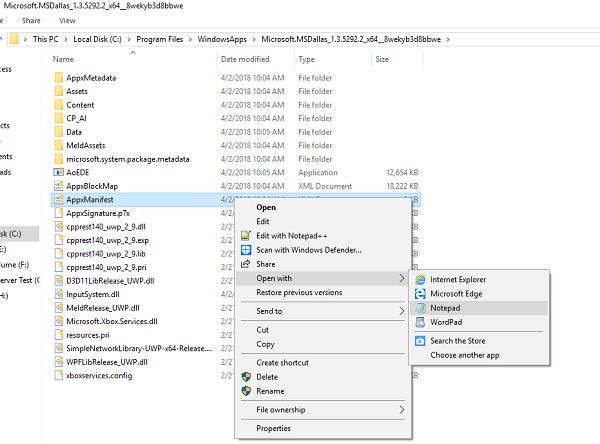
Затем найдите AppxManifest.xml файл в папке. Откройте его в текстовом редакторе. Я бы посоветовал использовать Блокнот. Не редактируйте там ничего — сохраните в виде файла .txt.
Теперь найдите этот тег в файле «
Скопируйте идентификатор приложения, который в данном случае является только App. Запишите это в отдельный Блокнот или запомните.
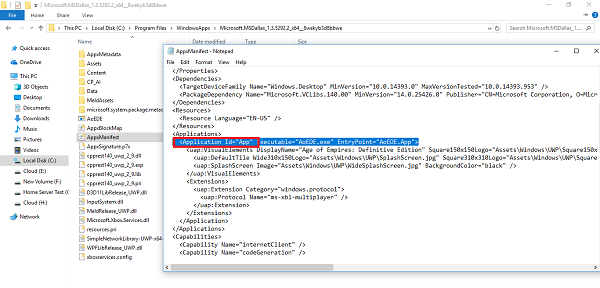
Теперь в Блокноте следуйте этому шаблону:
оболочка: AppsFolder PACKAGE! APPID
Для Age of Empires пакет будет:Microsoft.MSDallas_1.3.5292.2_x64__8wekyb3d8bbwe ‘ и AppId будет ‘Приложение’.
Таким образом, строка для Age of Empires будет выглядеть так:
оболочка: AppsFolder Microsoft.MSDallas_1.3.5292.2_x64__8wekyb3d8bbwe! Приложение
Пожалуйста, проверьте, что это на вашем компьютере.
Добавить в Steam
Вот где мы обманем Steam. Добавьте любую EXE-программу, например Windows Explorer или Chrome, в библиотеку игры. Как только оно появится в списке, щелкните это приложение правой кнопкой мыши и выберите «Свойства».
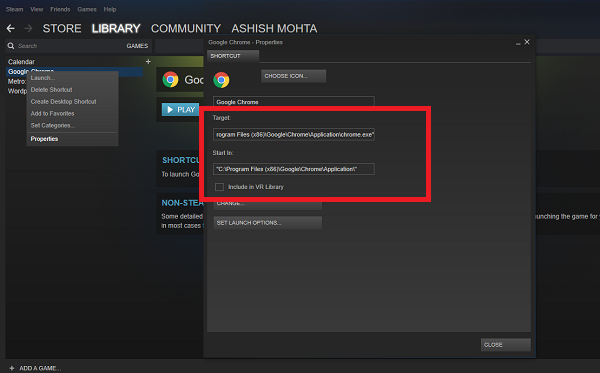
Удалите все из раздела Start in и перезапишите текст, который мы создали в разделе Target.
В нашем случае это будет:
оболочка: AppsFolder Microsoft.MSDallas_1.3.5292.2_x64__8wekyb3d8bbwe! Приложение
Вы также можете переименовать название в название игры.
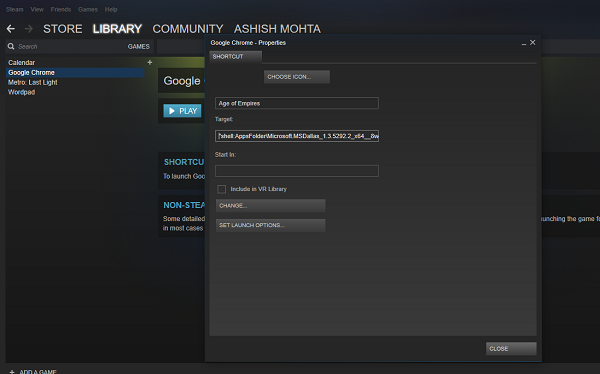
Опубликуйте это; вы сможете запускать игры Магазина Windows напрямую из Steam. Однако вам придется повторять этот процесс для каждой игры.
Однако есть несколько недостатков. Здесь вы не получите полных функций Steam, связанных со Steam, таких как поддержка VR. Таким образом, вы не увидите никакой информации из Steam, как вы видите для других игр, которые вы загрузили оттуда, но Steam все равно сможет запустить игру за вас, и в большинстве случаев внутриигровой оверлей будет доступен.
СОВЕТ: Вы также можете использовать UWPHook для добавления игр из Microsoft Store в Steam одним щелчком мыши.
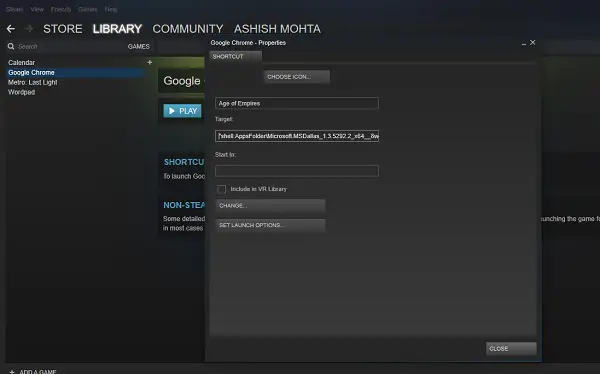
.
Программы для Windows, мобильные приложения, игры — ВСЁ БЕСПЛАТНО, в нашем закрытом телеграмм канале — Подписывайтесь:)
Источник: okzu.ru